
La Vista de idioma de signos es una experiencia de reunión en Microsoft Teams enWindows, Mac y web que ayuda a los firmantes (personas sordas o con dificultades auditivas, intérpretes de lenguaje de signos y otros usuarios que usan lenguaje de signos) a mantenerse priorizados en una ubicación coherente en pantalla durante todas las reuniones.
La vista De lenguaje de signos proporciona una experiencia de reunión estática más predecible que permite a los usuarios priorizar hasta dos secuencias de vídeo de firmantes para su colocación en el centro. Cuando se habilita la Vista de lenguaje de signos, las secuencias de vídeo con prioridades aparecen con la relación de aspecto correcta y con la mayor calidad disponible. Puede habilitar la vista De lenguaje de signos sobre la marcha durante una reunión o como una configuración que persiste en todas las llamadas.
Nota: Microsoft no proporciona intérpretes de lenguaje de signos para las reuniones. Los organizadores de la reunión o los participantes deben organizar con antelación la interpretación del lenguaje de signos.
Con la vista de lenguaje de signos habilitada, los firmantes designados permanecen visibles en el centro mientras el vídeo esté activado. Otros participantes también pueden ser anclados o destacados sin invadir a los firmantes. Habilitar la vista de lenguaje de signos es una configuración personal y no avisará a otros participantes ni cambiará la vista de nadie más de la reunión.
Si el intérprete habitual se encuentra fuera de su organización, aún puede convertirlo en firmante dentro de la reunión.
Cuando alguien comparte contenido en la reunión, el vídeo del firmante con prioridades se mantiene más grande, más visible y de mayor calidad, pero cambia a otra parte de la fase.
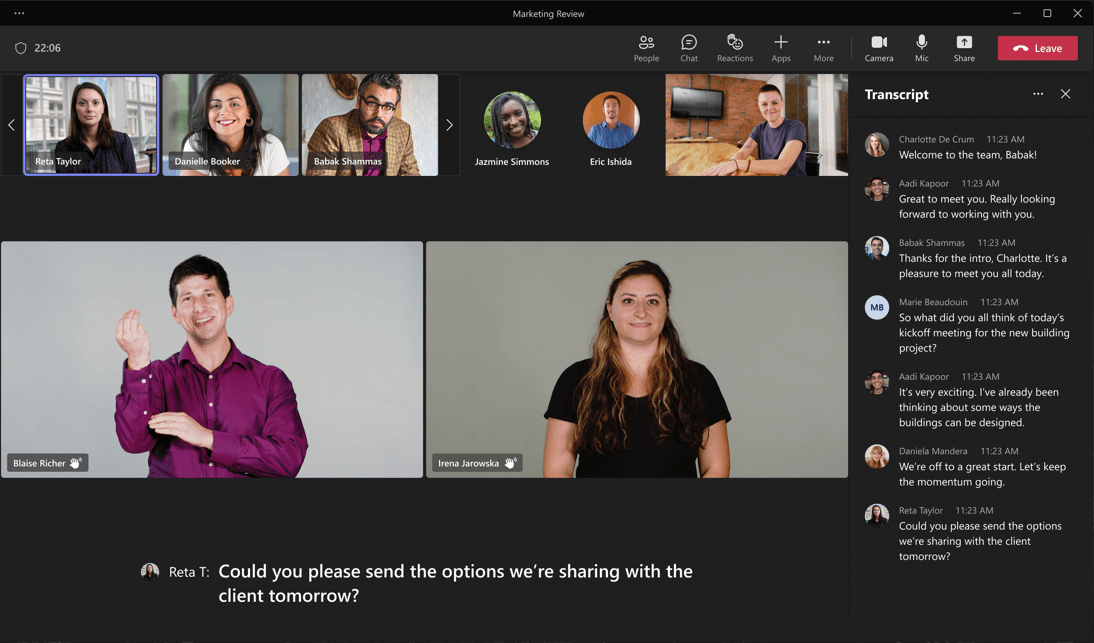
Más información sobre la vista de lenguaje de signos y la configuración de accesibilidad

Para habilitar la vista De lenguaje de signos en todas las reuniones de forma predeterminada, en Microsoft Teams, seleccione (Configuración y más) > Configuración > Accesibilidad y, a continuación, active Lenguaje de signos.
Si trabaja a diario con los mismos intérpretes de lenguaje de signos dentro de su organización, puede enumerarlos en la pestaña Accesibilidad para que siempre aparezcan en la lista de firmantes en la vista Idioma de signos. En la pestaña Accesibilidad, también puede activar los subtítulos en todas las reuniones.
Establecer estas preferencias antes de una reunión hace que sea más fácil unirse a llamadas más rápidamente, por lo que puede tomar esos primeros minutos de charla o profundizar en una conversación más profunda.
Cambiar la configuración de la vista De lenguaje de signos

Asignar intérpretes antes de una reunión
Puede asignar intérpretes de lenguaje de signos como personas prioritarias antes de la reunión. Para asignar previamente un intérprete antes de una reunión, el intérprete debe estar en su organización.
-
Selecciona (Configuración y más) > Configuración > Accesibilidad y, a continuación, activa Lenguaje de signos.
-
Para agregar a alguien como intérprete, seleccione Administrar firmantes preferidos. Comience a escribir el nombre del intérprete y, a continuación, seleccione el intérprete de la lista de resultados de búsqueda.
-
Para cerrar la ventana Agregar personas como firmantes , seleccione (Cerrar).
Los cambios en esta configuración se guardarán en todas las reuniones.
Asignar intérpretes durante una reunión desde la pestaña Accesibilidad
Si ha optado por participar en la experiencia de lenguaje de signos pero no se han asignado intérpretes o están disponibles, se le pedirá que lo utilice por primera vez para administrar a sus intérpretes y asignar a alguien como firmante.
Nota: Las opciones mencionadas en los pasos siguientes solo están disponibles si ha activado la opción Idioma de signos en la pestaña Accesibilidad de la configuración de la aplicación.
-
Seleccione Más > Accesibilidad > Administrar firmantes preferidos.
-
Comience a escribir el nombre del intérprete y, a continuación, seleccione el intérprete de la lista de resultados de búsqueda.
-
Cuando esté listo, seleccione Guardar.
Asignar intérpretes durante una reunión desde la lista de participantes o el menú contextual de participantes
Si trabaja con intérpretes de fuera de su organización, o en cualquier situación en la que necesite trabajar con un intérprete que no esté en la lista de firmantes que prefiera, puede priorizar cualquier otro participante de la reunión para el idioma de signos desde la lista De participantes o el menú contextual de participantes.
Nota: Las opciones mencionadas en los pasos siguientes solo están disponibles si ha activado la opción Idioma de signos en la pestaña Accesibilidad de la configuración de la aplicación.
-
Para agregar un firmante de la lista de participantes, seleccione Personas. En la lista de participantes de la reunión, busque la persona a la que desea asignar como firmante y, a continuación, seleccione (Más opciones) > Hacer firmante.
-
Para agregar un firmante desde el menú contextual del participante, seleccione (Más opciones) junto al nombre del participante en su vídeo y, a continuación, seleccione Hacer firmante.
Designar un firmante para todos los usuarios
Si desea designar un intérprete de lenguaje de signos para todos los participantes de la reunión, es mejor destacar al intérprete en elMicrosoft Teams reunión. Para obtener instrucciones, vaya a Destacar el vídeo de alguien en una reunión de Teams.
Vea también
Soporte técnico para clientes con discapacidades

Microsoft desea proporcionar la mejor experiencia posible a todos los clientes. Si tiene alguna discapacidad o tiene preguntas relacionadas con la accesibilidad, póngase en contacto con Answer Desk Accesibilidad de Microsoft para obtener asistencia técnica. El equipo de soporte técnico de Answer Desk Accesibilidad está preparado para usar muchas tecnologías de asistencia conocidas y puede ofrecer asistencia en lenguaje de signos en inglés, español, francés y estadounidense. Vaya al sitio de Answer Desk Accesibilidad de Microsoft para saber los detalles de contacto de su región.
Si es un usuario de la administración pública, un usuario comercial o de empresa, póngase en contacto con Answer Desk Accesibilidad para empresas.








